こちらでは「GIMP」の左上に表示されているツールボックスのメニューボタンの数を増やす方法をご紹介します、初期設定ではツールボックスのボタンはグループ化されているのでメニューのボタンの数がかなり少ないんですよね、特に初めて使う場合はグループ化がオンだとどのボタンがどのグループに入っているかも分からない状態ですので、グループ化がオンだと解説サイトを見ながら操作してたりすると「このボタンどこにも見当たらないんだけど!」なんて事もおこってしまいますし、ですので最初はツールボックスは一覧で表示する方が分かりやすくてオススメです、慣れてきたらグループ化を有効にして自分が使いやすいグループに編集すれば良いわけですしね、そこで今回はツールボックスのグループ化を解除する方法を確認してみましょう。
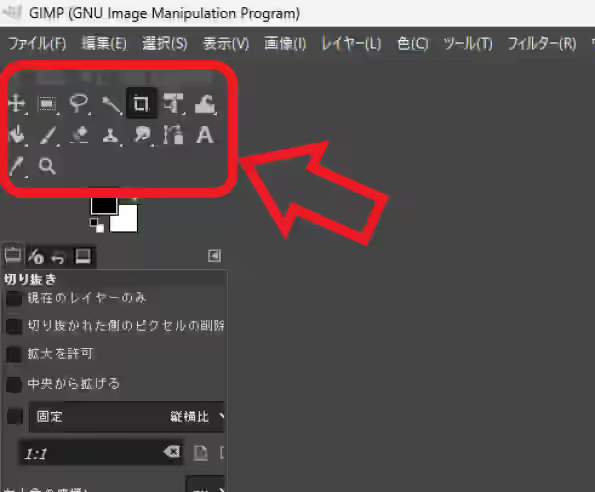
ちなみに「GIMP」のツールボックスとはウィンドウの左上に表示されている部分のことです、上の画像の赤枠で囲われている箇所がツールボックスですね、インストールしたばかりの初期の状態だと上の画像のようにボタンの数が少ないのですが、これは冒頭で説明した通り一つのボタンに複数のボタンがグループ化されている為です、ですのでグループ化を解除して一覧で表示されるようにする事でこのボタンの数を増やすのが今回の目的ですね。
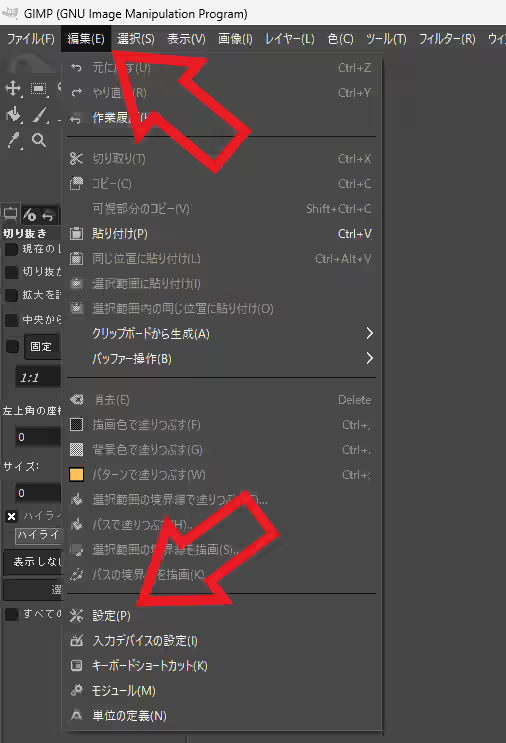
まずは上部のメニューから「編集」をクリックしてください、編集のメニューが開きますので「設定」をクリックします。
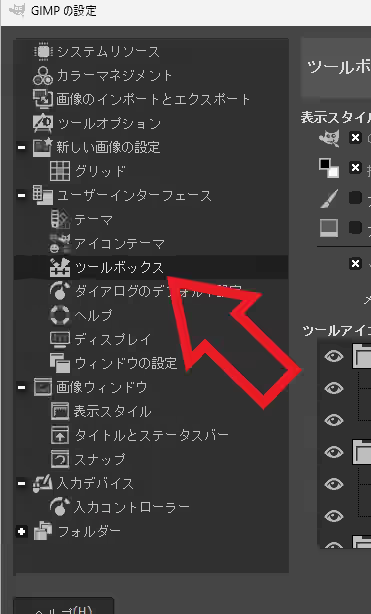
すると「GIMPの設定」ウィンドウが開きましたよね、まずはこちらの左端のメニューから「ツールボックス」クリックしましょう。
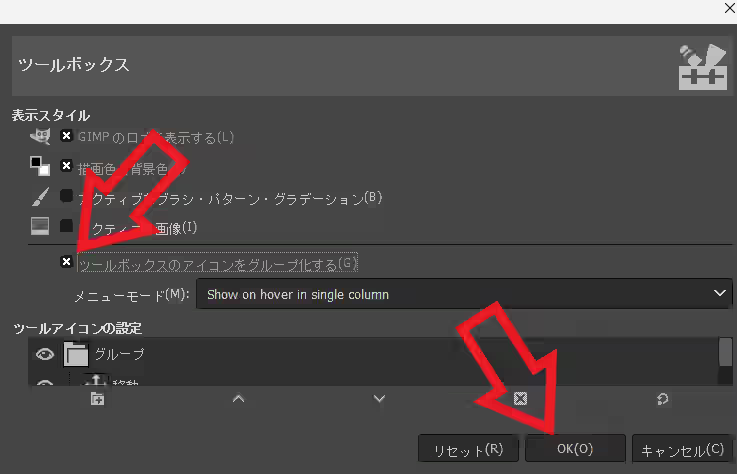
右側に「ツールボックス」の設定画面が開いたら「ツールボックスのアイコンをグループ化する」の項目を確認します、上の画像のように左端のボックスに「x」マークが付いていたらグループ化がオンの状態なので、ボックスをクリックして「x」マークを消してください、これでツールボックスのグループ化は解除する事ができました、最後に「OK」ボタンをクリックで設定は完了ですね。
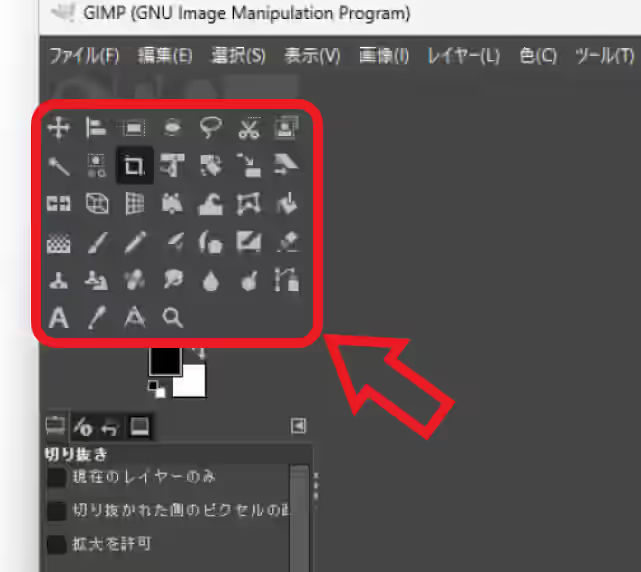
これでツールボックスのボタンのグループ化が解除されて、表示されるボタンの数を増やすことができました、「GIMP」は高機能なのですがその代わり「ペイント」などに比べると操作が難しいため、解説サイトを参考にしながら操作する事が多いと思うのですが、グループ化されていると説明に出てくるボタンがツールボックスに見当たらない!なんてことも多いんですよね、ですので慣れるまでは上の画像のような一覧表示が使いやすいのではないでしょうか。
「GIMP」のその他の使い方や設定などは↓の記事の下部にリンクをまとめてあります。

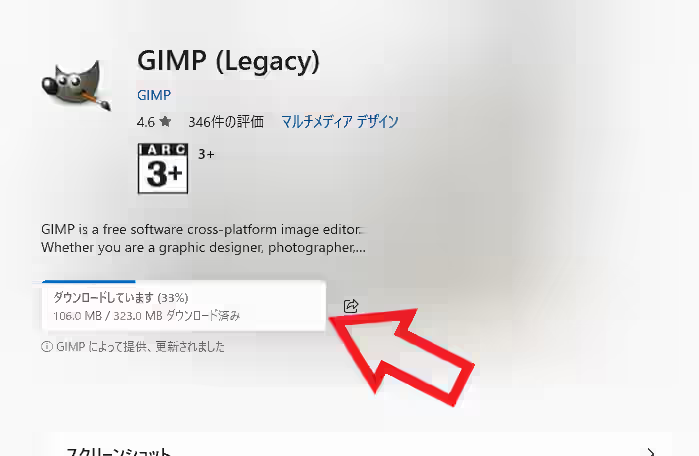
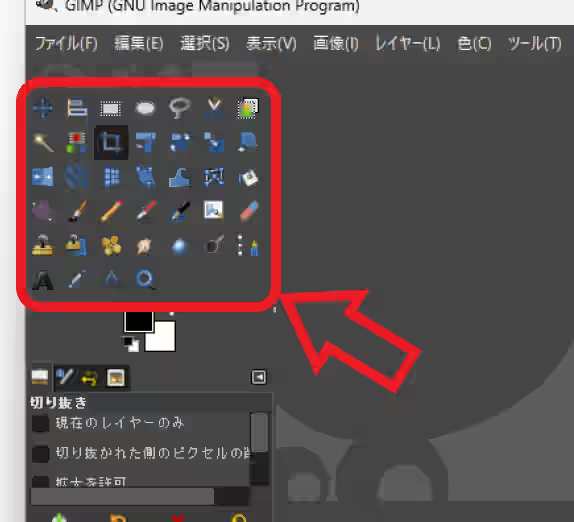
コメント